asus笔记本怎么恢复出厂设置
更新时间:2024-05-01 14:09:26作者:xiaoliu
华硕笔记本是一款性能强大、使用方便的电脑产品,但在长时间使用后可能会出现系统运行缓慢或其他问题,为了解决这些困扰,我们可以通过恢复出厂设置的方式来重置华硕笔记本,让它恢复到最初的出厂状态。接下来我们将介绍如何操作华硕笔记本进行出厂设置恢复,让您轻松解决笔记本出现的各种问题。
具体步骤:
1.首先执行开始菜单,从中选择设置选项,进入设置界面。
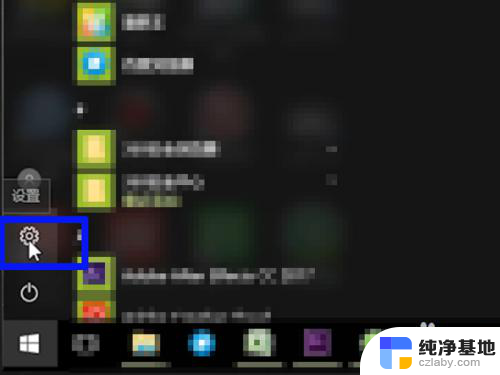
2.在windows设置界面中,选择更新与安全选项。
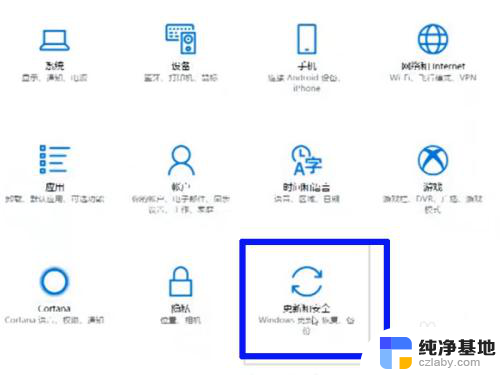
3.在windows更新页面中,从左边找到恢复,并点击进入。
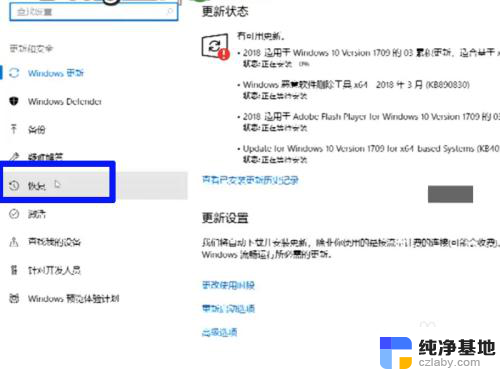
4.接着点击重置此电脑,并点击开始按钮,进入选择一个选项页面。
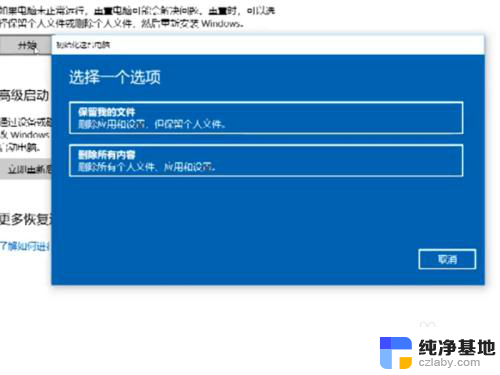
5.点选删除所有内容选项,在下一页面中选择仅限于安装windows 的驱动器。
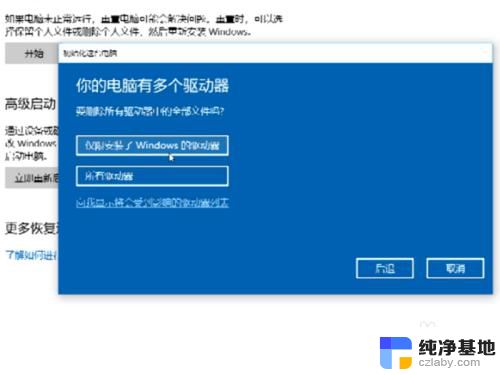
6.接着在下一页面中选择仅删除我的文件选项,在恢复的过程中要插入电源。接着进入自动恢复阶段,直至完成。
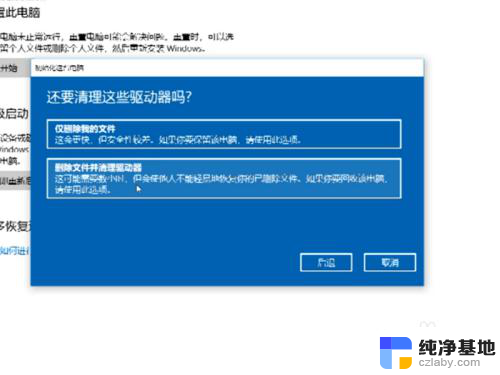
以上就是asus笔记本如何恢复出厂设置的全部内容,如果您遇到这种情况,可以按照以上方法解决,希望对大家有所帮助。
- 上一篇: wps怎样删除小方格
- 下一篇: wps怎么取消自动播放
asus笔记本怎么恢复出厂设置相关教程
-
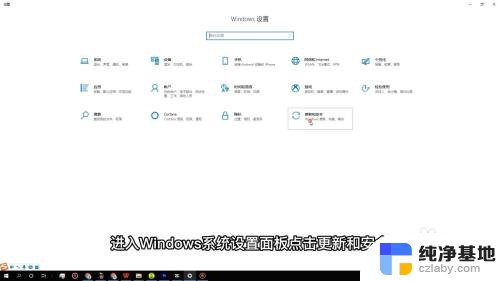 联想笔记本系统恢复出厂设置
联想笔记本系统恢复出厂设置2024-03-18
-
 orvibo指纹锁怎么恢复出厂设置
orvibo指纹锁怎么恢复出厂设置2024-04-23
-
 gigabyte bios设置恢复出厂
gigabyte bios设置恢复出厂2024-04-06
-
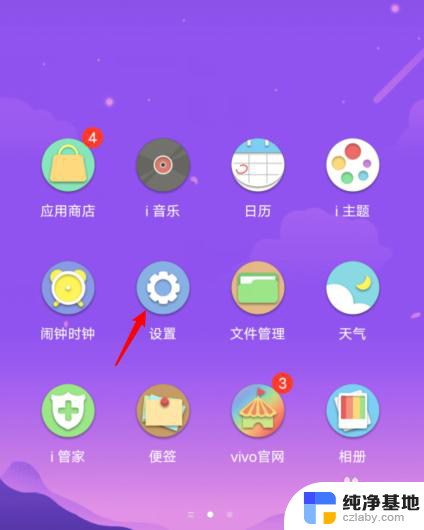 vivo恢复出厂设置在哪里?
vivo恢复出厂设置在哪里?2023-12-30
电脑教程推荐